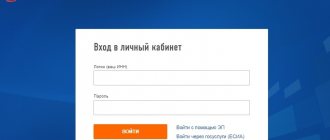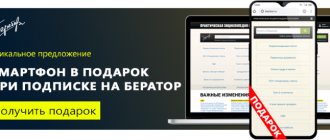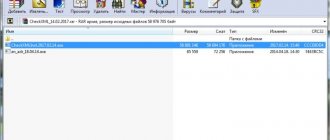Добрый день, уважаемый читатель.
В этой статье речь пойдет о том, как подать налоговую декларацию через Интернет.
Необходимость в подаче декларации может появиться в разных ситуациях: при получении дохода (например, при продаже автомобиля) или для получения налогового вычета (например, за обучение в автошколе).
Традиционный способ подачи декларации в бумажном виде требует затрат времени (на дорогу до налоговой инспекции и на ожидание в очереди) и денег (на оплату проезда). Отправить декларацию в налоговую через Интернет можно бесплатно и быстро. В этой статье будут рассмотрены:
- Подготовка документов для подачи декларации. Файл декларации в формате xml.
- Подготовка копий дополнительных документов.
Приступим.
Подготовка документов для подачи декларации через Интернет
Для подачи декларации 3 НДФЛ онлайн нужно подготовить:
- Файл декларации в формате xml.
- Отсканированные копии дополнительных документов.
Файл декларации в формате xml
В первую очередь необходимо заполнить декларацию с помощью программы «Декларация». Если Вы этого еще не сделали, то рекомендую изучить следующую инструкцию:
Инструкция по заполнению налоговой декларации
После того, как Вы завершили заполнение декларации, ее нужно сохранить в формате xml. Сделать это довольно просто:
Нажмите на кнопку «Файл xml» в верхней части окна программы. После этого выберите папку, куда будет сохранен файл и нажмите кнопку «ОК».
Подготовка копий дополнительных документов
В качестве дополнительных выступают все документы, которые нужно приложить к декларации.
Например, при продаже автомобиля к декларации нужно приложить 2 договора купли-продажи (один о покупке автомобиля, а второй о продаже).
При получении вычета за обучение в автошколе в качестве дополнительных документов могут выступать договор об обучении с автошколой, кассовые чеки, лицензия автошколы, справка 2-НДФЛ, заявление на возврат НДФЛ.
Все необходимые документы следует отсканировать и сложить в отдельную папку.
Обратите внимание, налоговая накладывает ограничение 20 Мб на суммарный размер загруженных файлов, поэтому рекомендую сканировать документы с разрешением 150 dpi и сохранять их в формате jpg.
Как отправить декларацию 3-НДФЛ на налоговый вычет в личном кабинете
Интерфейс нового кабинета преобразился и стал интуитивно понятен: подать декларацию элементарно. Для большего понимания, есть смысл разбить весь алгоритм на блоки, действуя последовательно.
Сначала создаем электронную подпись (о том как это делать читайте здесь). Если вкратце — нажимаем в личном кабинете на свое ФИО и попадаем в раздел с информацией о себе. Листаем вкладки до подпункта «получить ЭП». Самым рациональным и наименее трудозатратным будет выбрать «хранить ЭЦП в базе ФНС». После придумываем пароль, ждем когда завершится генерация. После этого приступим к отправке декларации.
Выбираем жизненные ситуации в верхней строке. Нас интересует подача 3-НДФЛ, поэтому следуем в одноименный пункт и двигаемся дальше.
На следующем шаге перед налогоплательщиком стоит выбор — заполнить онлайн, либо отправить уже готовую декларацию. Deklaracia3ndfl.ru посвящен подготовке 3-НДФЛ в программе, поэтому наша кнопка «загрузить», но в будущем будет рассмотрено и заполнение онлайн.
Здесь указываем год за который отправляется 3-НДФЛ. Обратите внимание, если вы подаете на налоговый вычет сразу за несколько лет, нужно каждый раз создавать новое обращение. Необходимо отправить файл в формате xml, который делается в программе (Чтобы сохранить его из ПО, после заполнения нажимаем «файл XML» и помещаем в удобное место. Именно оттуда его потребуется загрузить в личный кабинет налогоплательщика).
Теперь к декларации 3-НДФЛ нужно прикрепить документы для получения вычета (список ищите на сайте). Для этого жмём клавишу «прикрепить». Бумаги, договора и чеки требуется отсканировать, но не каждый располагает сканером дома, а вот мобильный телефон с хорошей камерой более распространен. Поэтому можно отправить качественные фотографии, общим объемом не более 20 Мб.
Последним шагом вводим пароль ЭП и нажимаем подтвердить и отправить.
Сроки рассмотрения и статусы проверки декларации
Процесс проверки можно посмотреть в разделе сообщений. После подачи 3-НДФЛ через ЛК налогоплательщика вам придет уведомление, что обращение зарегистрировано. Следом поступит письмо, в котором можно отслеживать статус.
Сразу хотелось бы отметить, что в каждом конкретном случае время после отправки может варьироваться. Однако есть определенный предел, дольше которого налоговая не может рассматривать декларацию.
Согласно НКРФ, а именно статье 88, максимальный срок проверки — 3 месяца. Не имеет значения подана она через личный кабинет, либо сдавалась в руки инспектору.
Когда поступит сообщение об успешном результате камеральной проверки, появится сумма переплаты в бюджет. Дело за малым — осталось подать заявление на вычет. Для этого с главной страницы перейдите в «жизненные ситуации» и выберите пункт «распорядиться переплатой». Далее заполняем банковские реквизиты для возврата налогового вычета и отправляем заявку. Срок в течение которого придут деньги — 1 месяц.
Надеюсь эта инструкция помогла вам отправить заполненную декларацию 3-НДФЛ через личный кабинет и вы получите причитающиеся вам 13% от государства без траты сил, драгоценного времени и давки в очередях.
Получение сертификата ключа проверки электронной подписи
Для получения сертификата ключа проверки электронной подписи, а также для сдачи налоговой декларации воспользуемся сервисом «Личный кабинет налогоплательщика». Если Вы еще не зарегистрированы в этом сервисе, то рекомендую изучить подробную инструкцию по созданию аккаунта:
Инструкция по регистрации в личном кабинете налогоплательщика
Сервис «Личный кабинет налогоплательщика» расположен на странице: https://lkfl2.nalog.ru/lkfl/
1. Введите ИНН и пароль и войдите в личный кабинет.
2. В верхней части экрана нажмите на кнопку с Вашими ФИО. В открывшемся окне «Профиль» нажмите на ссылку «Получить ЭП».
3. На следующей странице нужно выбрать, где будет храниться ключ электронной подписи. Возможные варианты:
- На сайте налоговой.
- На Вашем компьютере.
Хранение ключа на Вашем компьютере требует установки дополнительного программного обеспечения.
Вы можете выбрать любой из приведенных способов. Однако в рамках данной статьи будет рассматриваться хранение ключа в защищенной системе ФНС России, так как данный способ быстрее и проще.
4. Прокрутите окно ниже и проверьте Ваши данные (СНИЛС, ИНН, ФИО и адрес):
После этого нужно дважды ввести пароль. Данный пароль будет использоваться исключительно для доступа к сертификату.
Нажмите на кнопку «Отправить запрос».
5. Дождитесь получения сертификата:
В сообщении указано, что сертификат формируется до нескольких часов, однако на практике все происходит гораздо быстрее. Через 5-10 минут Вы получите вот такое сообщение:
Сертификат получен и при желании Вы можете просмотреть информацию о нем. Для этого нажмите на ссылку «Просмотр сертификата» и введите пароль.
На экране появится информация о сертификате:
Видео на тему: Как открыть файл XML с декларацией 3-НДФЛ
Как мы поняли, на ПК установлено определённое число программ, которые могут открыть этот файл. Обычно, в таких случаях, Windows предлагает сделать выбор из специальных программ, способных открыть данный файл. В интернете данные файлы обычно открывают роботы поисковых систем в автоматическом режиме, и обычный читатель сайта этого не замечает. Но чем его можно открыть простому человеку?
Давайте кликнем по такому файлу мышкой и попробуем его открыть.
Пошаговая инструкция, как подать 3 НДФЛ через сайт Госуслуги
Если под рукой есть весь пакет документов, время подачи декларации онлайн займет немного времени
Чтобы сдать декларацию онлайн через Госуслуги, необходимо собрать такой же список документов, как и при личном посещении ведомства. Собранный пакет документов сканируется. Перечень документов будет зависеть от цели представления декларации. Например, если пользователь хочет получить вычет за ребенка, ему необходимо отсканировать свидетельство о рождении ребенка (детей). При наличии инвалидности у ребенка – соответствующую справку.
Чтобы подать декларацию через портал Госуслуги необходимо придерживаться следующей инструкции.
Шаг 1. Зайти на официальный сайт портала Госуслуги https://www.gosuslugi.ru/ и войти в личный кабинет.
Вход осуществляется по логину (мобильный номер, электронная почта, СНИЛС) и паролю.
Шаг 2. Выбрать раздел «услуги»
и подраздел «органы власти».
В этом подразделе выбрать строку «ФНС России».
Шаг 3. Выбрать раздел «прием налоговых деклараций (расчетов)».
В графе электронные услуги выбрать «прием налоговых деклараций физических лиц (3-НДФЛ).
Выбрать тип получения .
Нажать на кнопку «получить услугу» на правой стороне веб-страницы.
Шаг 4. Нажать на кнопку «заполнить новую декларацию».
Шаг 5. Выбрать год заполнения декларации
и нажать на кнопку «ок».
Шаг 6. Внимательно ознакомиться с положениями обработки данных и дать свое согласие, поставив галочку в строке «я даю свое согласие на обработку данных».
Затем нажать на кнопку «продолжить».
Шаг 7. Приступить к непосредственному заполнению декларации. Для начала заполнить код корректировки. Если декларация первичная, то «0». Если первая корректировка, то «1», вторая – «2» и т.д.
Шаг 8. Проверить правильность заполнения личных данных, которые перенеслись автоматически из личного кабинете на портале Гос class=»aligncenter» width=»1200″ height=»883″[/img]
К таким данным относятся:
- ФИО;
- дата рождения;
- гражданство;
- паспортные реквизиты и т.д.
Шаг 9. Выбрать инспекцию и муниципальное образование налогоплательщика. Для этого в строке «код ИФНС» нажать на стрелочку вниз.
Далее выбрать регион и рядом с ним нажать на стрелочку вниз.
Выбрать нужное отделение инспекции, нажав галочку в соответствующем поле.
Затем нажать на кнопку «ок».
Шаг 10. Заполнить данные о доходах. Это можно сделать вручную или перенести автоматически. Для автоматического заполнения необходимо нажать на кнопку «перенести из 2-НДФЛ».
Чтобы заполнить вручную, необходимо нажать на кнопку «добавить источник выплат».
Если справки о доходах не найдены, система выдаст ошибку о невозможности автоматического переноса сведений.
После заполнения этого раздела, необходимо нажать на кнопку «далее».
Шаг 11. Выбрать вид вычета (при наличии оснований на него): стандартный, социальный, имущественный или инвестиционный. Поставить галочку в строке «предоставить налоговые вычеты».
Шаг 12. Заполнить необходимые данные и нажать на кнопку «далее».
Шаг 13. Нажать на кнопку «Сформировать файл для отправки».
Если у пользователя уже есть заполненная в специальной программе декларация, то для ее отправки необходимо выбрать тип получения .
Нажать на кнопку «получить class=»aligncenter» width=»1200″ height=»917″[/img] В всплывающем окне о необходимости подписания декларации квалифицированной электронной подписью нажать на кнопку «продолжить».
Загрузить декларацию, дать свое согласие на передачу информации в электронной форме и нажать на кнопку «перейти к подписанию формы».